
通过 iTunes 在 PC 和设备间传输文件
如果你有运行 iOS 4 或更高版本的 iPhone 或 iPod touch,或者 iPad,则可以通过支持文件分享的 App 在电脑和设备间传输文件。例如,以下情况下你会想这样做:要将在设备上创建的文件保存到电脑上,或随身携带文件以在没有电脑的时候使用它们。
如果想让 iTunes 自动同步项目,请参阅与设备同步 iTunes 内容。
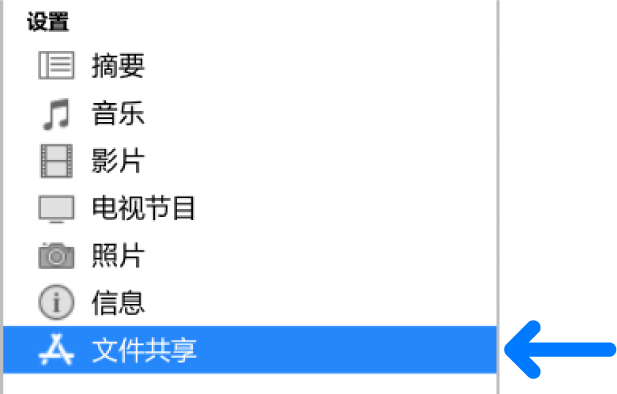
在 iPhone、iPad 或 iPod touch 和电脑间传输文件
将设备连接到电脑。
你可以使用 USB 或 USB-C 连接线或者 Wi-Fi 网络来连接设备。若要打开 Wi-Fi 同步,请参阅通过 Wi-Fi 将 PC 上的 iTunes 内容与设备同步。
在 PC 上的 iTunes App
 中,单击 iTunes 窗口左上方附近的“设备”按钮。
中,单击 iTunes 窗口左上方附近的“设备”按钮。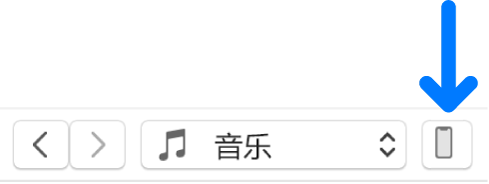
单击“文件共享”。
在左侧的列表中,选择设备上要传输文件的 App。
有关支持的 App 的信息,请参阅 App 文档。
执行以下一项操作:
将文件从电脑传输到设备:单击“添加”,选择要传输的文件,然后单击“添加”。
将文件从设备传输到电脑:在右侧列表中选择要传输的文件,单击“保存到”,单击要保存文件的位置,然后单击“保存到”。
文件会传输到设备或保存到电脑上你指定的位置。
在你的设备上,文件可通过步骤 4 中你选择的 App 打开。
从 iPhone、iPad 或 iPod touch 移除已传输的文件
将设备连接到电脑。
你可以使用 USB 或 USB-C 连接线或者 Wi-Fi 网络来连接设备。若要打开 Wi-Fi 同步,请参阅通过 Wi-Fi 将 PC 上的 iTunes 内容与设备同步。
在 PC 上的 iTunes App
 中,单击 iTunes 窗口左上方附近的“设备”按钮。
中,单击 iTunes 窗口左上方附近的“设备”按钮。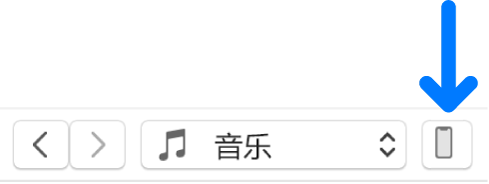
单击“文件共享”。
在右侧列表“文件共享”下方,选择要删除的文件。
按下 Delete 键,然后单击“删除”。
【重要事项】将设备从电脑上断开连接前,请单击“弹出”按钮 ![]() 。
。